Éditeur Wix : Supprimer quelque chose de votre site
4 min
Dans cet article
- Supprimer des éléments individuels
- Supprimer plusieurs éléments
- Supprimer des pages de votre site
- Supprimer des applis de votre site
- FAQ
Vous pouvez mettre à jour votre site et supprimer les composants dont vous n'avez plus besoin, comme les éléments, les pages ou les applis. Vous pouvez les supprimer à tout moment afin que votre contenu reste pertinent et à jour.
Supprimer des éléments individuels
Vous pouvez supprimer un élément de votre site soit en utilisant la touche Supprimer de votre clavier, soit en utilisant le menu contextuel.
Pour supprimer un élément de votre site :
- Ouvrez l'éditeur.
- Cliquez sur l'élément concerné pour le sélectionner.
- Choisissez comment vous souhaitez supprimer l'élément :
- Clavier : Appuyez sur Supprimer sur votre clavier.
- Menu contextuel : Cliquez avec le bouton droit sur l'élément, puis cliquez sur Supprimer.
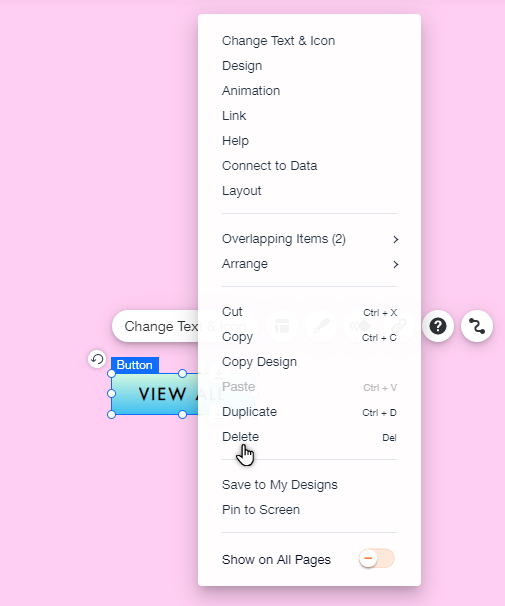
Supprimer plusieurs éléments
Vous pouvez sélectionner et supprimer plusieurs éléments à la fois dans l'Éditeur. Cela est particulièrement utile si vous souhaitez supprimer de nombreux éléments, car vous n'avez pas à les supprimer manuellement.
Pour sélectionner et supprimer plusieurs éléments :
- Ouvrez l'éditeur.
- Cliquez et faites glisser votre curseur pour marquer tous les éléments pertinents.
- Choisissez comment vous souhaitez supprimer les éléments :
- Clavier : Appuyez sur Supprimer sur votre clavier.
- Menu contextuel : Cliquez avec le bouton droit sur l'élément, puis cliquez sur Supprimer.
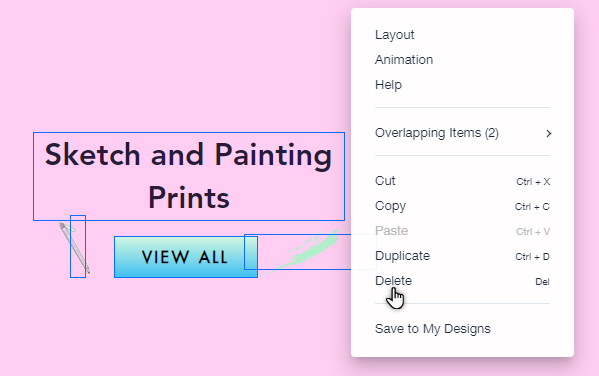
Suggestion :
Vous pouvez également sélectionner plusieurs éléments en maintenant la touche Ctrl de votre clavier enfoncée et en cliquant sur les éléments concernés.
Supprimer des pages de votre site
Si vous ne souhaitez plus conserver une page sur votre site, vous pouvez la supprimer à partir du panneau Menus et pages. N'oubliez pas que les pages affichées dans le menu du site sont automatiquement supprimées en tant qu'éléments de menu lorsque vous les supprimez.
Pour supprimer une page de votre site :
- Ouvrez l'éditeur.
- Cliquez sur Pages et menu
 à gauche de votre éditeur.
à gauche de votre éditeur. - Cliquez sur la page correspondante.
- Cliquez sur l'icône Plus d'actions
.
- Cliquez sur Supprimer
 .
.
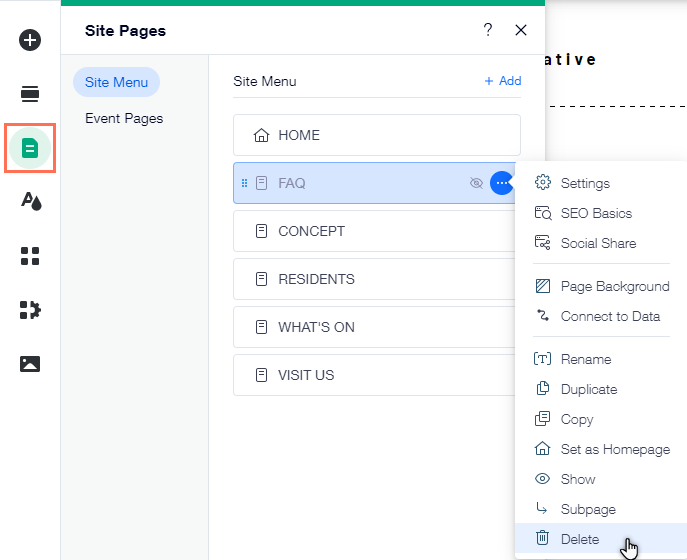
Supprimer des applis de votre site
La manière de supprimer une appli de votre site dépend de l'endroit où elle apparaît :
- Une appli pleine page dans l'éditeur : Certaines applis comme Wix Boutique, Wix Blog ou Wix Réservations ajoutent des pages à votre site. Vous ne pouvez pas simplement supprimer la page, vous devez supprimer l'appli de Mon entreprise.
- Une appli placée sur une page de votre Éditeur : Certaines applis n'occupent pas une page entière - ce sont des éléments / widgets que vous pouvez placer sur n'importe quelle page du site. Pour supprimer ce type d'appli, il suffit de supprimer l'élément concerné de votre page.
- Une appli dans le tableau de bord de votre site : Certaines applis fonctionnent en arrière-plan et ne sont pas ajoutées à votre éditeur. Elles apparaissent uniquement dans le tableau de bord de votre site, et c'est là que vous pouvez les supprimer.
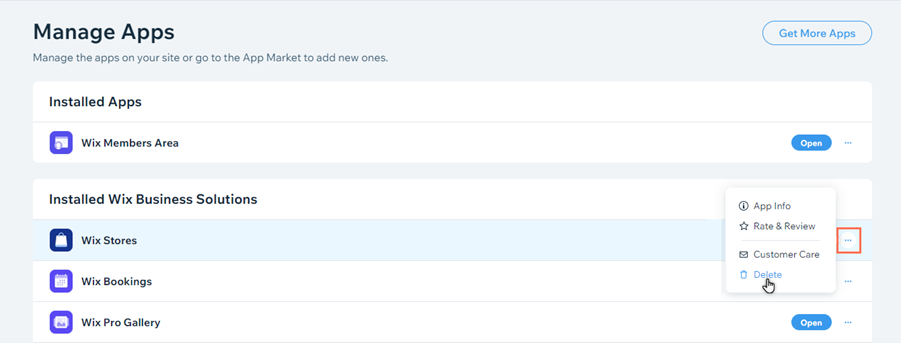
Remarque :
Si vous supprimez une appli avec un abonnement payant, assurez-vous également d'annuler l'abonnement de votre compte.
FAQ
J'ai supprimé quelque chose par accident. Comment le récupérer ?
Puis-je restaurer des éléments et composants que j'ai supprimés lors d'une session précédente ?
Comment supprimer mon site ?


 dans la barre supérieure de l'éditeur.
dans la barre supérieure de l'éditeur.